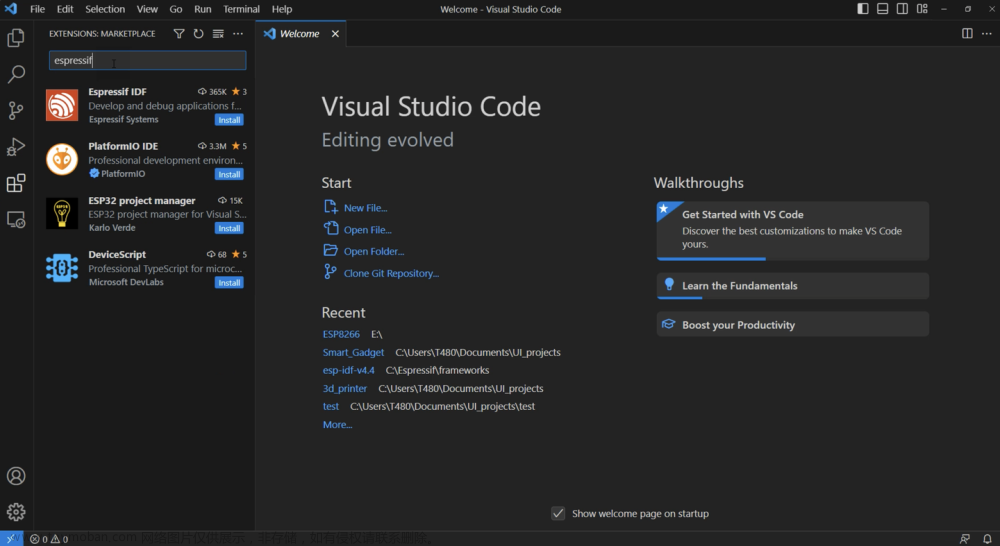一、安装golang
使用homebrew安装golang。homebrew是MacOS 平台下的软件包管理工具,拥有安装、卸载、更新、查看、搜索等功能。开发者不需要关心依赖和文件路径。如果系统没有安装homebrew,终端内执行以下命令安装homebrew。
/bin/bash -c "$(curl -fsSL https://raw.githubusercontent.com/Homebrew/install/master/install.sh)"
安装完homebrew后执行以下命令安装golang。
brew install golang
当然,也可以从go语言中文网下载最新的golang安装包,然后再进行本地安装。
二、环境变量
安装成功之后,为了能够更方便的使用golang,还需要配置环境变量。首先,执行如下命令打开环境变量的配置文件。
vim ~/.zshrc
bash vim ~/.bashrc
然后,将如下的配置添加到PATH环境变量中。
export GOROOT=/usr/local/go
export GOPATH=$PATH:$GOROOT/bin
然后,执行source ~/.zshrc命令或者重新打开shell,使环境变量配置生效。
- GOROOT:golang的安装路径。
- GOPATH 作为 Go 语言的环境变量,相当于个人的工作区,每个工作区中都会有以代码包为基本组织形式的源码文件。
同时,goalng的项目必须放在GOPATH路径下,才能正常执行。这个目录用来存放Go源码,Go的可运行文件,以及相应的编译之后的包文件。这个目录下有三个子目录:src、bin、pkg:
- src 存放项目的源码
- pkg 存放编译后生成的文件
- bin 存放编译后生成的可执行文件
三、开发工具
目前,支持golang的开发工具有很多,常见的有VScode、Goland、Eclipse、LiteIDE等,推荐VScode、Goland两款工具。此处使用Goland来进行golang项目开发,毕竟Jenbrains家族的产品,从开发效率上来说是极高的。
不过,在正式使用之前,还需要对IDE进行一些额外的配置:
1,自动保存格式化
打开Goland,然后依此选择【Preferences】 ->【Plugins】搜索【 save actions】,然后设置自动保存格式化。

2,设置goimports格式化
打开Goland,依次选择【Preferences】 -> 【Tools】 -> 【File Watchers】,添加goimports 然后设置本地包单独分组参数。

四、初始化项目
我们使用Goland创建一个golang项目。接下来,我们看一下如何运行和调试golang项目。 打开Goland的开发面板,然后点击“Add Configuration”选项,在弹出的窗口中点击“+”,并在下拉菜单中选择“Go Build”

点击“Go Build”之后,在窗口中填写对应的信息:

在填写上面的信息时,需要关注以下几点:
- 名称:为本条配置信息的名称,可以自定义,也可以使用系统默认的值;
- Run kind:这里需要设置为“Directory”;
- Directory:用来设置 main 包所在的目录,不能为空;
- Output directory:用来设置编译后生成的可执行文件的存放目录,可以为空,为空时默认不生成可执行文件;
- Working directory:用来设置程序的运行目录,可以与“Directory”的设置相同,但是不能为空。
接着,我们新建一个go文件,然后实现以下1到100的累加功能,代码如下:
import "fmt"
func summary(a int) int {
if a == 1 {
return 1
}
return a + summary(a-1)
}
func main() {
m := summary(100)
fmt.Println(m)
}
接着,点击 Goland 右上方的绿色三角来运行项目即可。
而后面的调试和Java的调试也是差不多的,这里就不过多的介绍了。文章来源:https://www.toymoban.com/news/detail-443213.html
五、常用命令
以下是golang开发中可能会用到的一些命令,可以加快我们开发的效率:文章来源地址https://www.toymoban.com/news/detail-443213.html
- build: 编译包和依赖
- clean: 移除对象文件
- doc: 显示包或者符号的文档
-
- env: 打印go的环境信息
- bug: 启动错误报告
- fix: 运行go tool fix
- fmt: 运行gofmt进行格式化
- generate: 从processing source生成go文件
- get: 下载并安装包和依赖
- install: 编译并安装包和依赖
- list: 列出包
- run: 编译并运行go程序
- test: 运行测试
- tool: 运行go提供的工具
- version: 显示go的版本
- vet: 运行go tool vet
到了这里,关于MacOS搭建golang开发环境的文章就介绍完了。如果您还想了解更多内容,请在右上角搜索TOY模板网以前的文章或继续浏览下面的相关文章,希望大家以后多多支持TOY模板网!